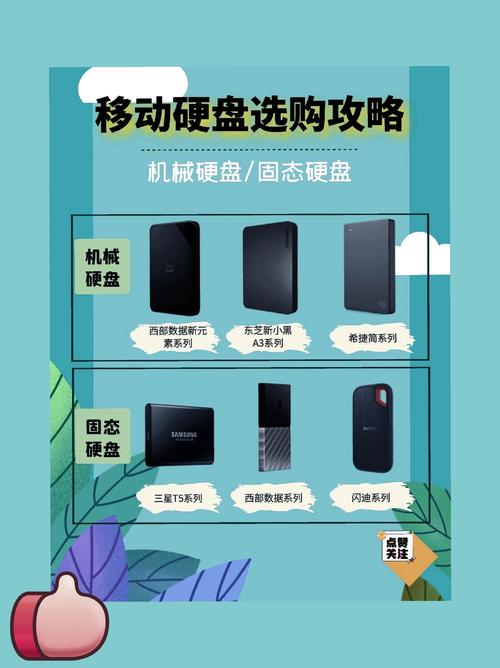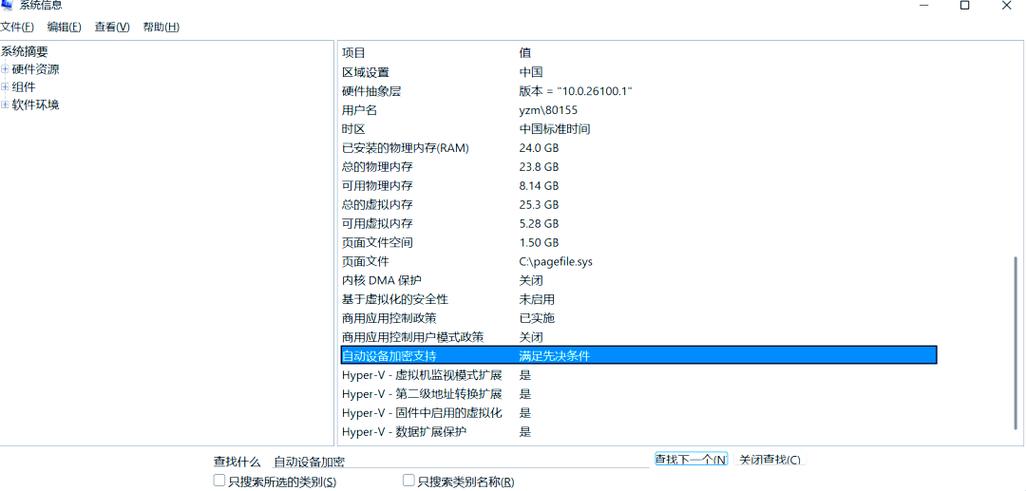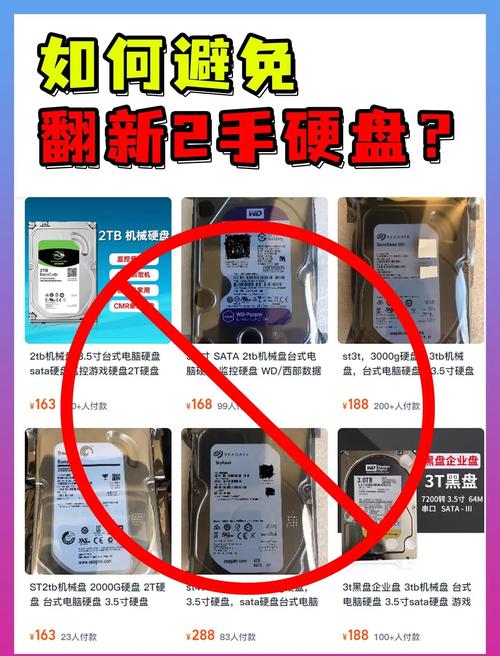使用密码来锁定移动硬盘,可以有效提升数据的安全防护水平,防止关键信息被非法窃取。接下来,我将逐一阐述为移动硬盘配置密码的操作步骤。
了解加密软件
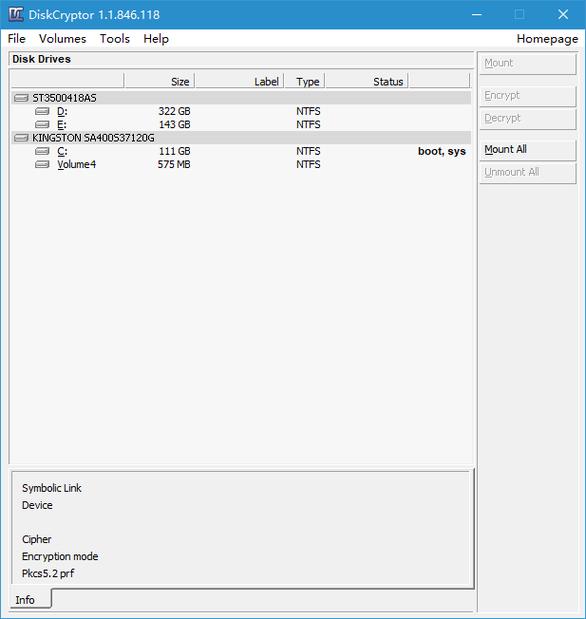
市面上有多种软件,它们的主要功能是对移动硬盘进行加密处理,例如VeraCrypt和DiskCryptor等。这些软件功能齐全,同时具备了较高的安全防护能力。特别是VeraCrypt,它深受用户青睐,拥有庞大的用户群体,并且提供了详细的教程供大家参考。VeraCrypt具备多种加密手段,足以满足用户在安全领域的不同需求。DiskCryptor体积小巧,特别适合那些对系统资源占用有较高要求的用户。在使用DiskCryptor之前,用户需要先进行下载,接着安装,确保所选软件符合个人需求。
安装加密软件

成功安装加密软件后,通过双击操作启动安装程序,依照提示步骤顺利完成了安装。在安装过程中,需留意选择安装路径,推荐使用系统默认路径,以减少兼容性问题。此外,安装时可能会遇到若干选择,例如是否在桌面上创建快捷方式等,可依据个人喜好决定是否勾选。安装完成之后,您可以在桌面上发现软件的标志,只要您双击这个标志,软件就会自动开启,之后您就可以开始设置移动硬盘的密码了。
检测移动硬盘
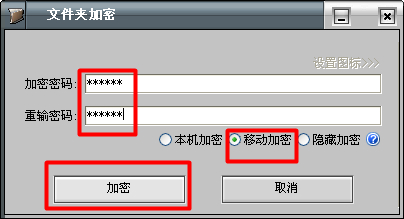
在设定密码前,必须先确认移动硬盘能否正常工作。首先,将移动硬盘连接到电脑的USB端口,然后耐心等待电脑识别完毕。随后,打开“我的电脑”文件夹,注意查看是否有移动硬盘的盘符显示。如果盘符没有出现,可能是连接接口不够稳固,或者硬盘本身存在问题。在这种情况下,可以尝试更换一个接口,或者进入设备管理器检查硬盘的运行状态。必须确保硬盘的存储量充足,只有这样,才能有效避免在加密过程中出现错误。

还有一些小地方需要留意。例如,在连接移动硬盘时,最好选用电脑后部的USB接口,因为那里的电源供应更为稳定。同时,在检查硬盘剩余空间时,要注意,除了系统文件,剩余的空间是否足够用于加密。如果发现空间不够,可以尝试先删除一些不常用的文件,比如大型软件的安装包、过期的文件等。只有当这些前期工作全部完成,我们才能保证密码设置和移动硬盘加密步骤得以顺利实施,进而确保数据的安全使用和正常运行。
启动加密程序
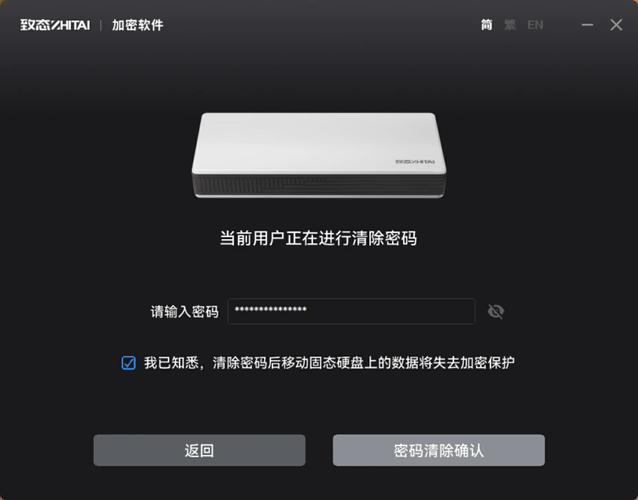
启动加密工具,在操作界面寻找“加密硬盘”或相关功能。点击该功能后,系统会引导用户挑选需要加密的硬盘,并明确指出移动硬盘。随后,用户需挑选加密方式,包括快速加密和全面加密两种。快速加密速度较快,但安全性相对较弱;全面加密安全性更强,但所需时间较长。用户可根据个人时间安排和安全需求作出合适的选择。
设置密码参数
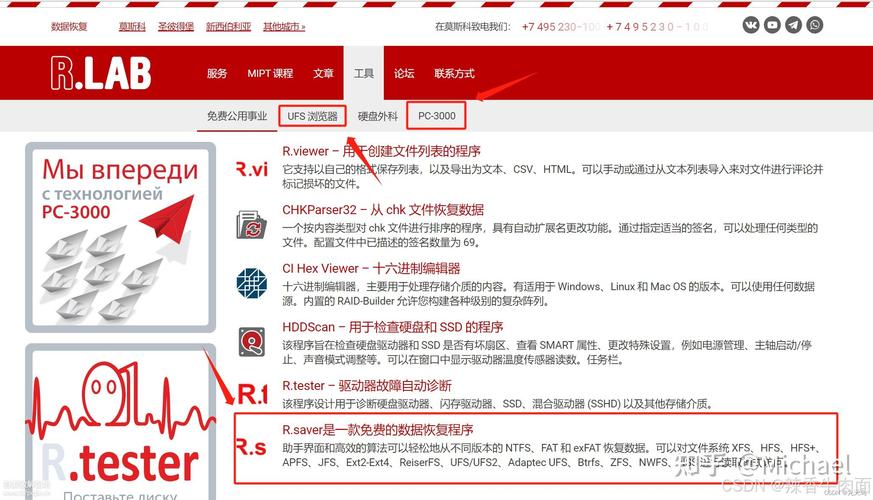
确定了加密方案,就要进行密码的设定。该密码需足够复杂,需包含字母、数字及特殊符号,且长度不得少于8字符。密码设定完毕后,需重新输入一遍,以确认无误,避免输入错误。此外,部分加密工具还可能要求配置一个恢复密钥,以便在遗忘密码时仍能恢复数据,因此妥善保管恢复密钥显得尤为关键。
完成加密操作
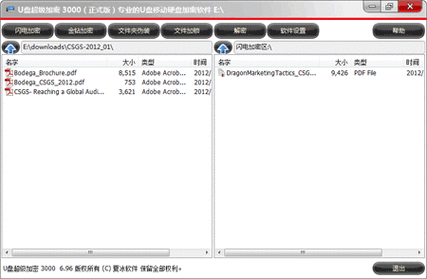
设定好密码和配置参数,轻轻点击“启动加密”按键,程序便立即开始对移动硬盘进行加密操作。所需时间会因硬盘容量和加密方式的不同而有所差异。在加密过程中,请务必保持移动硬盘连接电脑,切勿断开连接或关闭电脑,以免数据受损。加密成功后,再次连接移动硬盘,您需输入密码方可访问其内部资料。

在使用移动硬盘设置密码这一操作中,你或许遇到了一些困扰。不妨点赞,并分享你的经历,同时,也欢迎在评论区具体谈谈你的使用体验。